本篇閱讀時間約: 1 分鐘
本篇想為新人介紹部門的成員,
所以要做一個成員的列表與內容頁,
並且列表不希望有敏感資訊,
所以會使用到 Data 裡的 Slice 來練習。
因為要介紹成員,所以需要改變一下我們原來的 Roles 工作表:
photo 一開始空白沒關係,之後我們會再使用 AppSheet 上傳圖檔,就會有這樣的路徑。
接著我們會使用到 Slice 這個功能,
因為我不想要讓「Role」這個敏感資訊出現,
那就在資料這邊盡可能地不要讓他出現,
所以我們在「Roles」這個資料表旁邊按「Add Slice to filter data」,
然後將主畫面裡面的「Role」拿掉即可,甚至沒有用到的都可以拿掉。
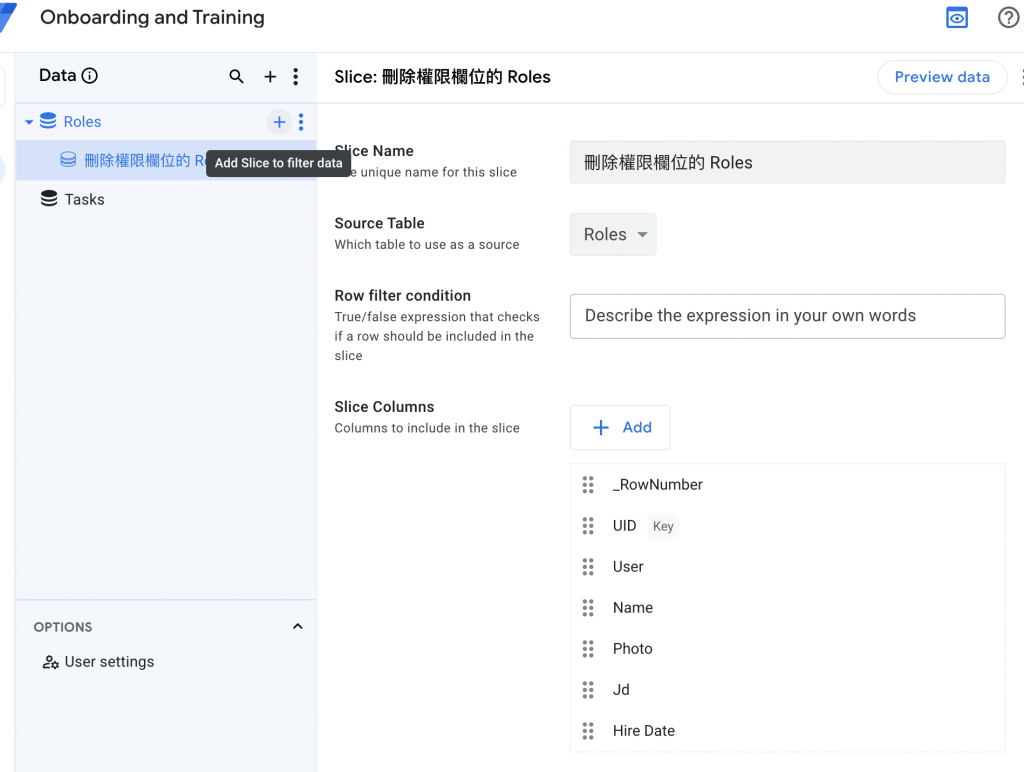
接著我們要建立一個成員列表,到「Views」的 「PRIMARY NAVIGATION」新增,
然後「For this data」選擇我們剛剛製作出來的 Slice ,
接著可以按自己的喜好,決定列表的外觀:
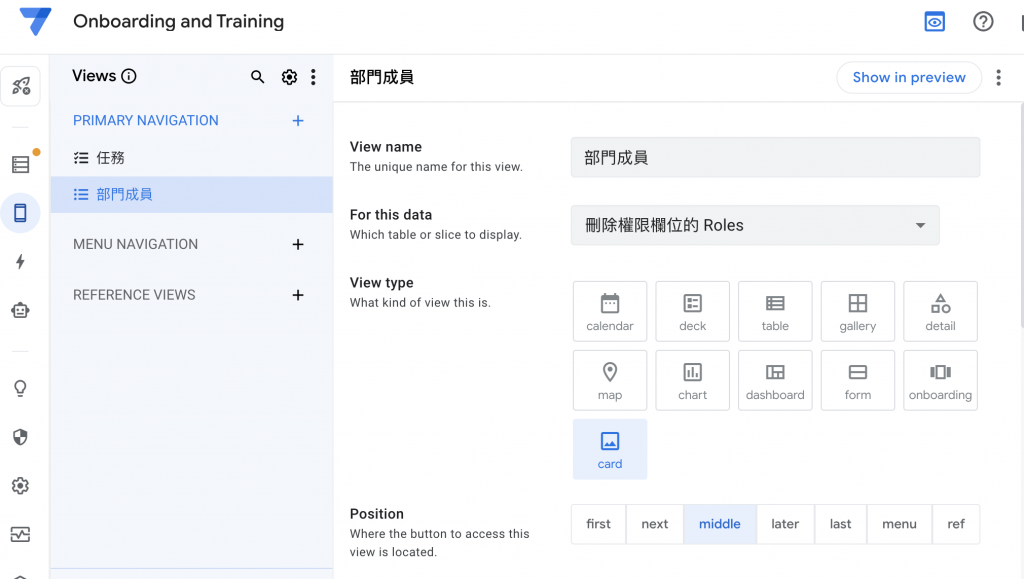
完成之後,內容頁也會自動建立,如果想要調整內容頁的排版,可以到左下角點選「Roles_Detail (system generated)」: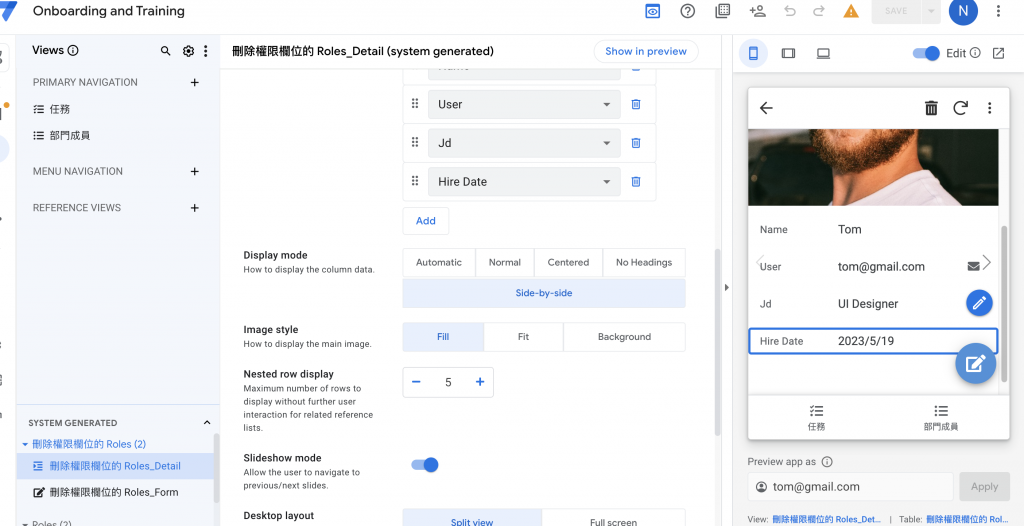
成員列表的編輯當然也要依照權限,所以上一篇我們使用過的
LOOKUP(USEREMAIL(),"Roles",User,Role)="Admin"
也別忘了設定。
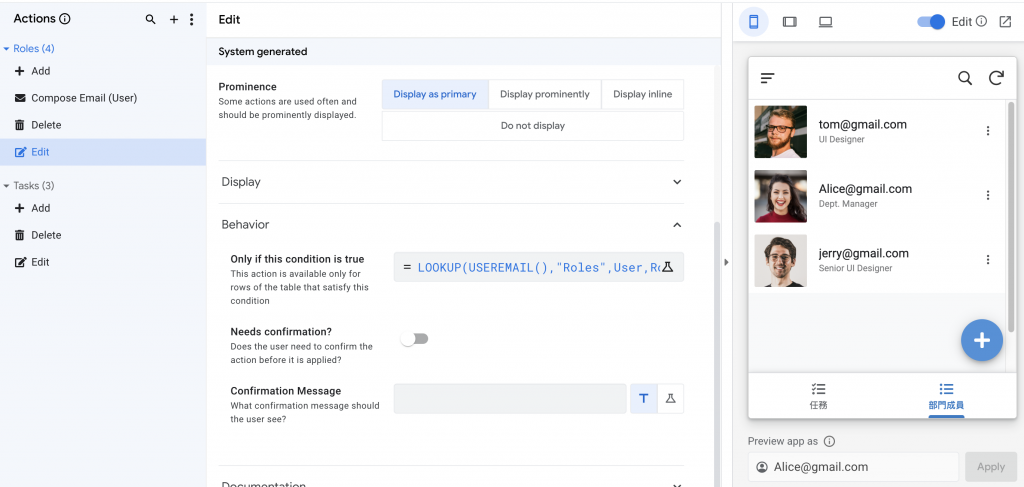
今天的練習總算有比較順手的感覺了,
繼續持之以恆!
